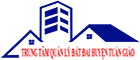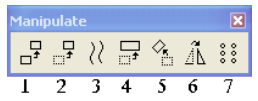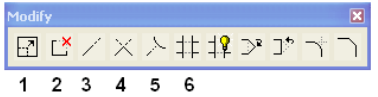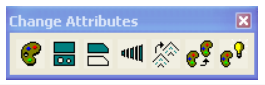Lệnh cơ bản nhất của Microstation

1. Vài nét chung về phần mềm MicroStation:
- Các công cụ của MicroStation được sử dụng để số hóa các đối tượng trên nền ảnh raster, sửa chữa, biên tập dữ liệu và trình bày bản đồ.
- Người dùng còn rất hứng thú với những tính năng MicroStation là phần mềm nền cho những ứng dụng cực kỳ thông minh khi tập hợp các giải pháp xử lý bản đồ địa hình, địa chính, chẳng hạn xử lý những vấn đề liên quan đến hệ tọa độ, phun điểm nền bản đồ từ đo đạc thực tế...với các các ứng dụng khác như: Famis, Geovec, Irasb, MSFC, Mrfclean, Mrfclean và eTools, eMap. MicroStation còn cung cấp cung cụ nhập, xuất dữ liệu đồ họa từ phần mềm khác qua các file (.dxf) hoặc (.dwg) để mở trên Autocad.
Ngoài ra, các file dữ liệu của các bản đồ cùng loại được tạo dựa trên nền một file chuẩn (seed file) được định nghĩa đầy đủ các thông số toán học bản đồ, hệ đơn vị đo được tính theo giá trị thật ngoài thực địa làm tăng giá trị chính xác và thống nhất giữa các file bản đồ.
Xem toàn bộ hướng dẫn căn bản tại đây...;
1.Nhóm lệnh sao chép, dịch chuyển đối tượng
1-Copy Element: Sao chép đối tượng
2-Move Element: Dịch chuyển đối tượng
Đánh dấu / không vào ô Make Copy để chuyển đối giữa hai lệnh Copy và Move
2-Move Paralell: Sao chép/ dịch chuyển đối tượng với một khoảng cách cho trước. Nhập giá trị khoảng cách và ô Distance.
4-Scale Element: Thay đối tỉ lệ đối tượng. Nhập tỷ lệ thu phóng đối tượng vào ô X scale và Y scale
5-Rotate: Quay đối tượng. Chon phương pháp quay-Method
6-Mirror: Lấy đối xứng vói đối tượng.
7-Construct Array: Tạo mảng
- Array Type: Kiểu mảng: Rectangular: Mảng hình chữ nhật, Polar: Mảng hình tròn.
- Rows: Số hàng của mảng
- Columns: Số cột của mảng
- Rows Spacing: Khoảng cách giữa các hàng
- Columns Spacing: Khoảng cách giữa các cột
2/ Nhóm lệnh sửa chữa đối tượng
1-Modify Element: Thay đối 2 đầu mút đối tượng
2-Delete Part Of Element: Xóa một phần đối tượng
3-Extend Line: Kéo dài, thu ngắn đối tượng ( hướng không đổi)
4-Extend 2 ELement to Intersection: Kéo dài thu ngắn đối tượng đến giao điểm của 2 đối tượng đó.
5- Extend Element to Intersection: Kéo dài đối tượng đến giao với một đối tượng khác
6-Trim Element: Xóa phần đoạn thẳng thừa
3/ Nhóm lệnh thay đối thuộc tính đối tượng
 Change Element Attributes: Thay đổi thuộc tính đối tượng
Change Element Attributes: Thay đổi thuộc tính đối tượng
- Level: Thay đối lớp
- Color: Thay đổi màu sắc đối tượng
- Style: Thay đối kiểu đường nét
- Weight : Thay đối lực nét đối tượng
![]() Change Element to Active Fill Type: Thay đổi thuộc tính của các đối tượng dạng vùng
Change Element to Active Fill Type: Thay đổi thuộc tính của các đối tượng dạng vùng
- Fill Type: Kiểu tô màu
- Fill Color: Màu tô
4/. Lệnh xóa đối tượng: ![]()
5/ Nhóm lệnh làm việc với Fence
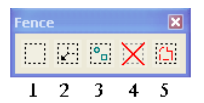
1- Place Fence: Tạo Fence.
2- Modify Fence: Sửa chữa Fence.
3- Manipulate Fence Contents: Sao chép, dịch chuyển, quay
các đối tượng sử dụng Fence.
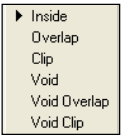
4- Delete Fence Contents: Xóa các đối tượng sử dụng Fence.
5- Drop Fence Contents: Phá vỡ liên kết (Drop) giữa các đối tượng
khi làm việc với Fence
Chú ý: Khi thực hiện các lệnh có sử dụng Fence, các lệnh sẽ có tác
dụng khác nhau tuỳ thuộc vào nội dung của Fence (fence mode), xem chức năng của từng fence mod ở phần sử dụng fence của chương này
6/ Nhóm lệnh tạo liên kết/phá vỡ liên kiết các đối tượng
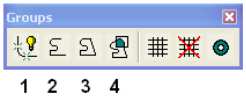
1- Drop Element: Phá vỡ liên kết các đối tượng.
2- Create Complex Change: Tạo liên kết giữa các đối
tượng.
3- Create Complex Shape: Tạo vùng từ những đối
tượng riêng lẻ., trong đó :
– Manual: Tạo vùng bằng cách chọn lần lƣợt các đối tượng của vùng. Nếu các đối
tượng không khép kín, chương trình tự động khép kín vùng.
– Automatic: Bấm chuột vào 1 đường bao của vùng, chương trình tự động dò tìm
đường bao của vùng. Nếu chọn sai đường bao, ấn phím phải chuột, chương trình
sẽ dò tìm theo hướng khác.
4- Create Region: Lệnh tô màu cho đối tượng khép kín.
Xuất hiện của sổ Create Region, cần thực hiện các bước sau:
– Chọn phương pháp tạo vùng (Method)
+ Intersection: Lấy vùng là giao của 2 vùng.
+ Union: Cộng vùng.
+ Deffrence: Trừ vùng.
+ Flood: Tạo vùng.
Chọn phương pháp tạo vùng là Flood.
– Chọn kiểu tô màu (Fill Type)
+ None: Không tô màu.
+ Opaque: Tô màu không có đường viền. (Chọn kiểu này)
+ Outlined: Tô màu có màu viền vùng (màu viền quanh vùng là màu trên
thanh công cụ Primary Tools)
– Chọn màu tô: Fill Color.
– Đánh dấu vào Keep Original để giữ các vùng xung quanh.
Sau đó, bấm chuột vào 1 điểm ở trong thửa đất, con chuột sẽ tự động dò tìm đường bao
của thửa đất, ấn tiếp phím Data kết thúc tô màu.
Hướng dẫn cài đặt phần mềm MicroStation: SE và Vi8; một số lệnh cơ bản; Xuất tọa độ tự động ra file TXT và ghi tọa độ điểm trực tiếp trên MicroSation V8i; nhập tọa độ vào bản vẽ có sẵn từ *txt; Các chế độ bắt điểm (Snap Modes) trong MicroStation;
Slide tham khảo;
Link một số phần mềm chuyên ngành kỹ thuật;
Link khắc phục một số lỗi Microstation
Nguyễn Văn Bách sưu tầm và biên tập
Ý kiến bạn đọc
- Đang truy cập13
- Hôm nay2,604
- Tháng hiện tại56,121
- Tổng lượt truy cập3,211,094
- Đang truy cập13
- Hôm nay2,604
- Tháng hiện tại56,121
- Tổng lượt truy cập3,211,094